Niezależnie od ataków cybernetycznych, bezpieczeństwo komputera jest często zagrożone przez lokalne włamania stron trzecich. Silne hasło systemu Windows 10 wyświetlane przy każdym uruchomieniu może w takich przypadkach bardzo pomóc. Przed wszystkim innym chroń aplikacje takie jak AdwCleaner lub innych programów antywirusowych. Wybór wielokrotnie nagradzanych rozwiązań programowych, które bezbłędnie blokują źródła zagrożeń z Internetu, można znaleźć w naszej ofercie Sklep.
Najpierw jednak warto podjąć kilka podstawowych działań. Obejmuje to dostosowanie, zmianę lub usunięcie hasła systemu Windows 10. Zwłaszcza jeśli stare hasło istnieje od dawna lub jest używane w innych miejscach. Odrobina pomyślunku może zaoszczędzić Ci trochę bólu głowy. W przypadku bardzo wrażliwych danych można nawet zmienić całe hasło Chroń foldery za pomocą hasła.
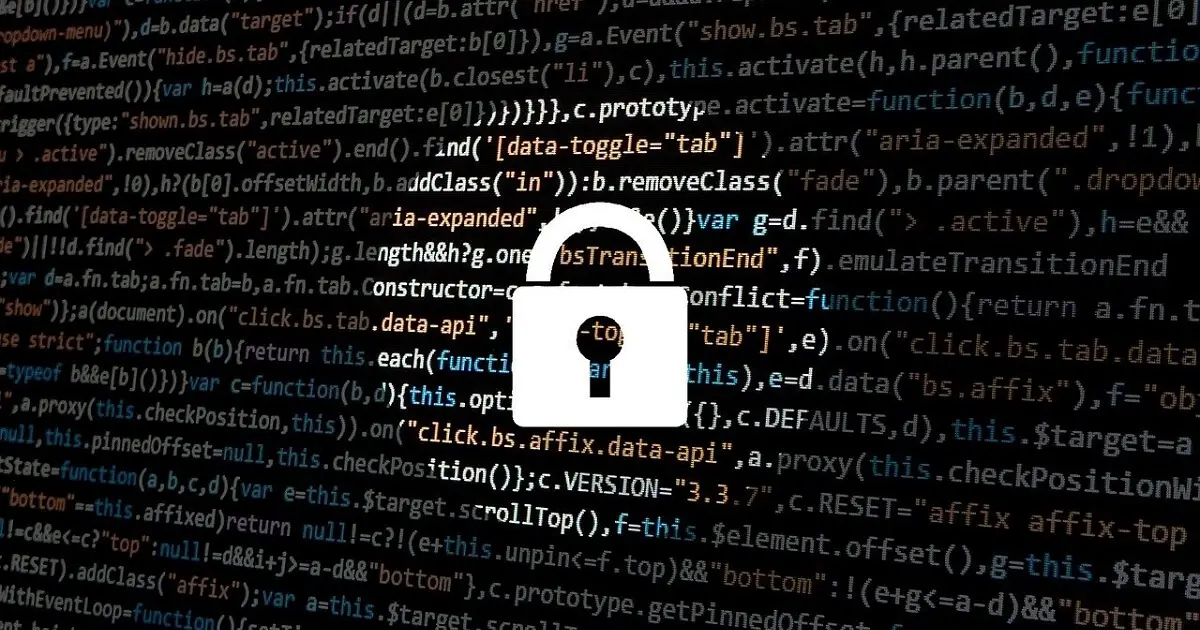
W związku z tym pierwszą rzeczą, którą powinieneś wiedzieć, jest to, jakie kroki możesz podjąć, aby dostosować lub zmienić hasło systemu Windows 10.
Jak mogę zmienić hasło na moim komputerze?
Korzystanie z konta Microsoft staje się coraz bardziej obowiązkowe podczas instalacji systemu Windows 10. To przynosi swoje własne zalety i wady, ale jednocześnie zapewnia, że zarządzanie kontem systemu operacyjnego jest w innym miejscu niż w poprzednich wersjach. Ponieważ jest to jedyne miejsce, w którym możesz dostosować swoje hasło do systemu Windows 10.
- Otwórz ustawienia ogólne systemu Windows. Można to zrobić na kilka sposobów: Kliknij na ikonę koła zęb atego w menu Start lub naciśnij klawisz logo Windows + I.
- W oknie wyboru wybierz Konta, a następnie zakładkę Opcje logowania po lewej stronie.
- Kliknięcie na sekcji Hasło powinno spowodować wyświetlenie przycisku Zmień.
- Jeśli korzystasz z konta lokalnego, wpisz stare hasło, a w następnym kroku nowe wraz z podpowiedzią. To wszystko.
- Jeśli masz połączone konto Microsoft, kreator połączy się z serwerami firmy. Postępuj zgodnie z instrukcjami. Może to obejmować wprowadzenie kodu PIN firmy Microsoft, aktualnego hasła systemu Windows 10 oraz sprawdzenie tożsamości. Wreszcie, możesz zmienić swoje hasło.
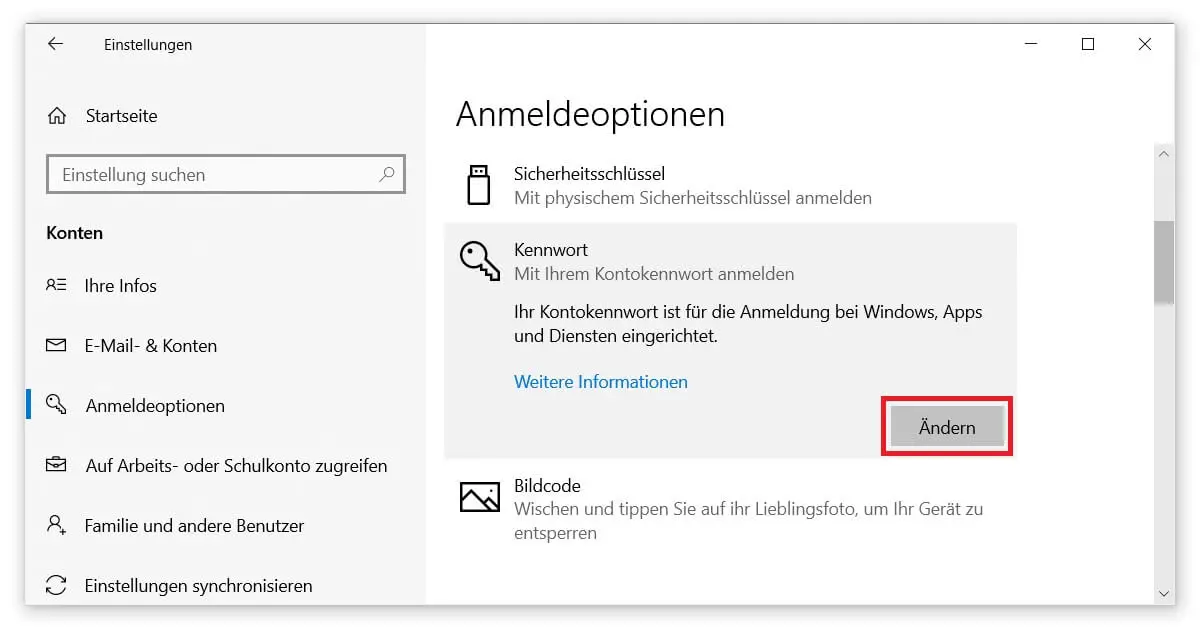
Uwaga: Jeśli zmienisz to hasło w sposób opisany w ostatnim kroku, w przyszłości zmieni się również sposób logowania do innych produktów firmy Microsoft. Dotyczy to na przykład logowania się do pakietu Microsoft Office.
Usuń hasło Windows 10 i zaloguj się automatycznie
Jeśli jesteś pewien, że tylko zaufane osoby mają dostęp do Twojego komputera lub laptopa, to jest to alternatywa. Ekran startowy jest po prostu pomijany, a pole hasła pozostaje puste. To pozwoli Ci zaoszczędzić dużo czasu na dłuższą metę. Pokażemy Ci, gdzie Windows 10 ukrył tę opcję:
- Uruchom polecenie Uruchom, na przykład za pomocą kombinacji klawiszy logo Windows + R.
- W polu tekstowym wpisz netplwiz. Otworzy się nowe okno, w którym dostępne są zaawansowane ustawienia dotyczące kont użytkowników.
- Wybierz konto, którego hasło do systemu Windows 10 chcesz usunąć, klikając je. Następnie usuń zaznaczenie pola przed Users must enter username and password.
- Po potwierdzeniu zostaniesz poproszony o dwukrotne wpisanie aktualnego hasła dla bezpieczeństwa. Przycisk OK kończy proces i zapisuje zmiany. Udało ci się.
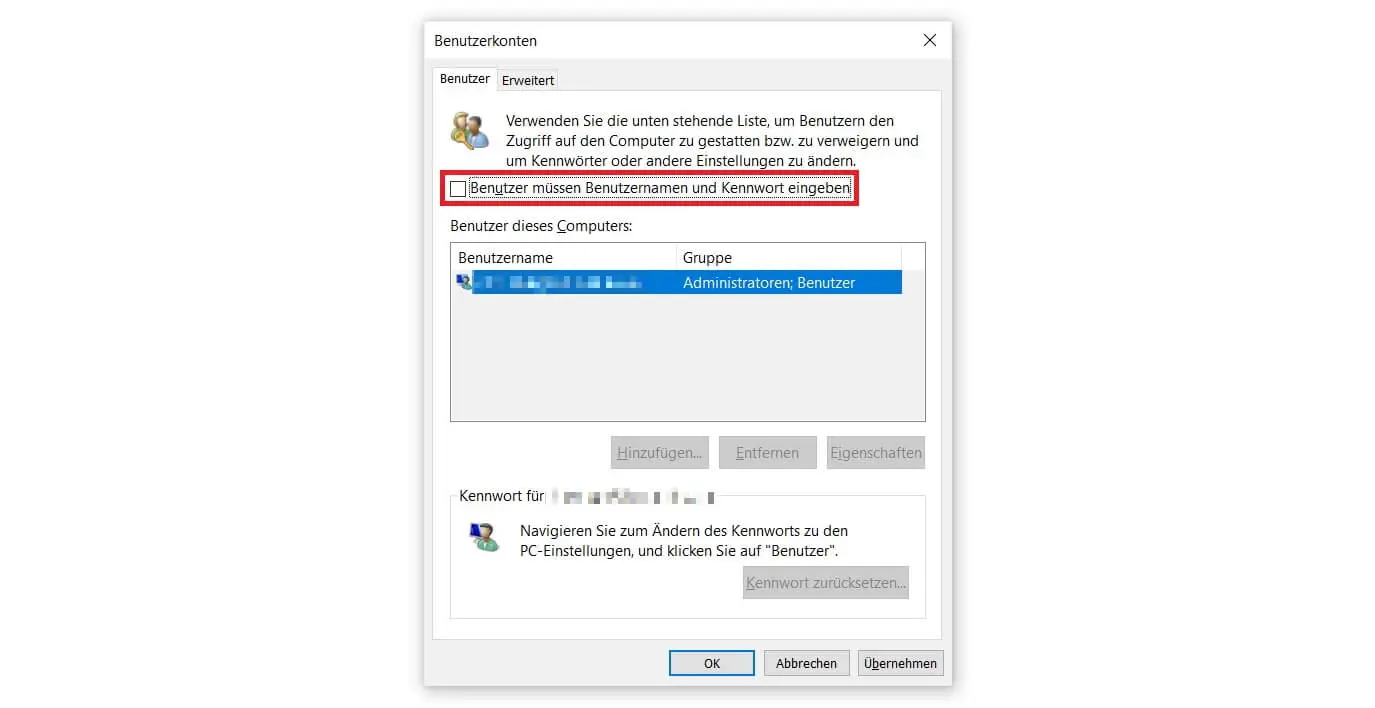
Chcesz jak najlepiej wykorzystać swoje konta? Oprócz podjęcia kroków w celu dostosowania hasła do systemu Windows 10, można w ten sam sposób przenieść hasło do systemu Windows 10 Zmień nazwę użytkownika. Lub Aktywuj konto administratora. Nasi przewodnicy pomogą Ci również, jeśli chcesz dokonać utwórz nowego użytkownika chciałby. Nic więc nie stoi na przeszkodzie, aby skutecznie zarządzać swoimi kontami.




